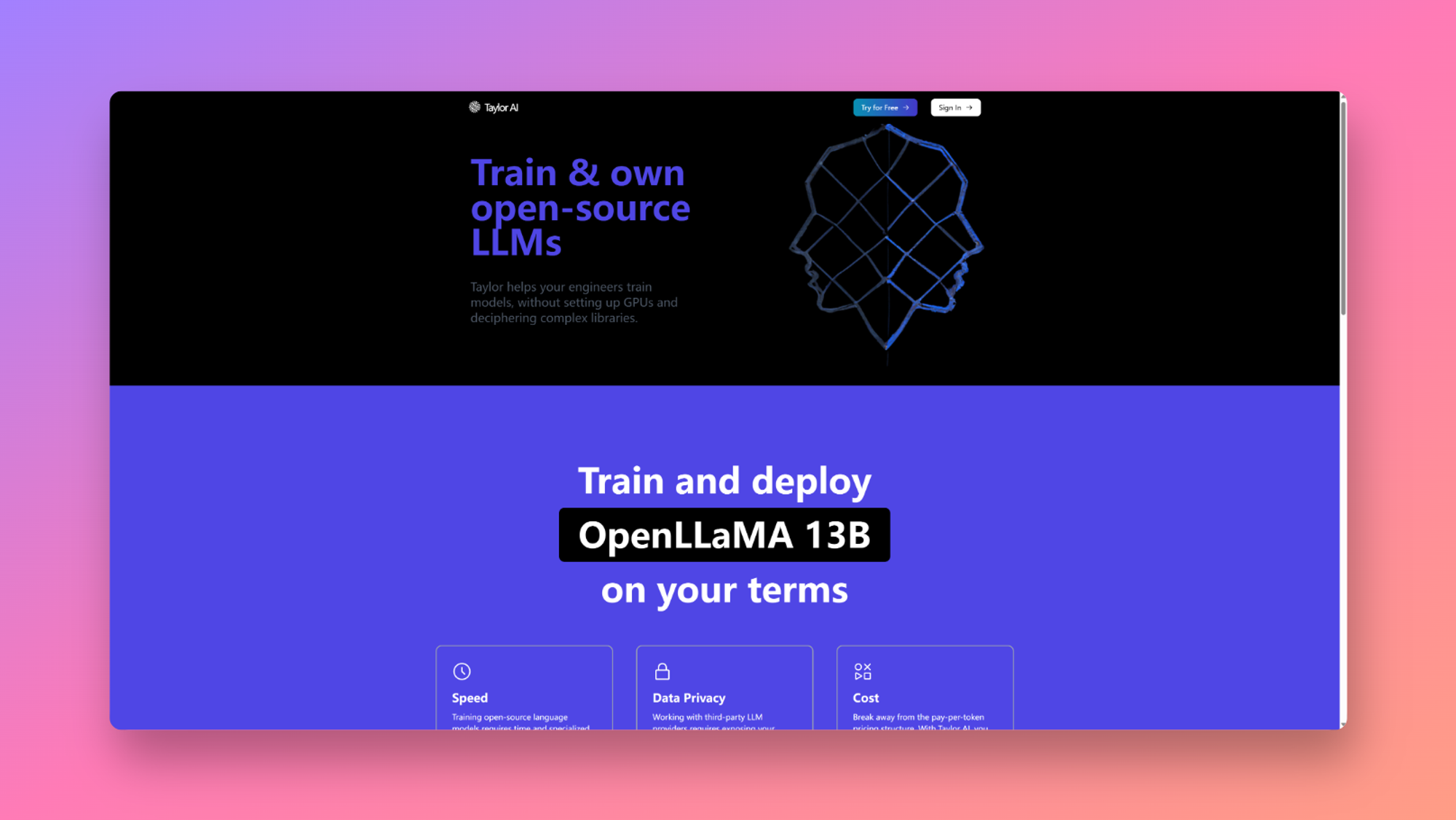Microsoft Edge 儿童模式,解释
在 Microsoft Edge 中启用儿童模式会打开内容过滤器,以限制可以打开的网站。从一开始就允许使用几十个儿童友好网站,并且可以随时添加任何网站 – 但您需要输入密码。
它还会阻止大多数站点跟踪器,并且当 Bing 处于打开状态时,您的搜索被锁定在排除显式结果的安全搜索过滤器下。
儿童模式适用于 5 至 12 岁的用户。当你第一次打开它时,你必须指定你孩子的年龄,这个选择会稍微改变应用程序的外观。
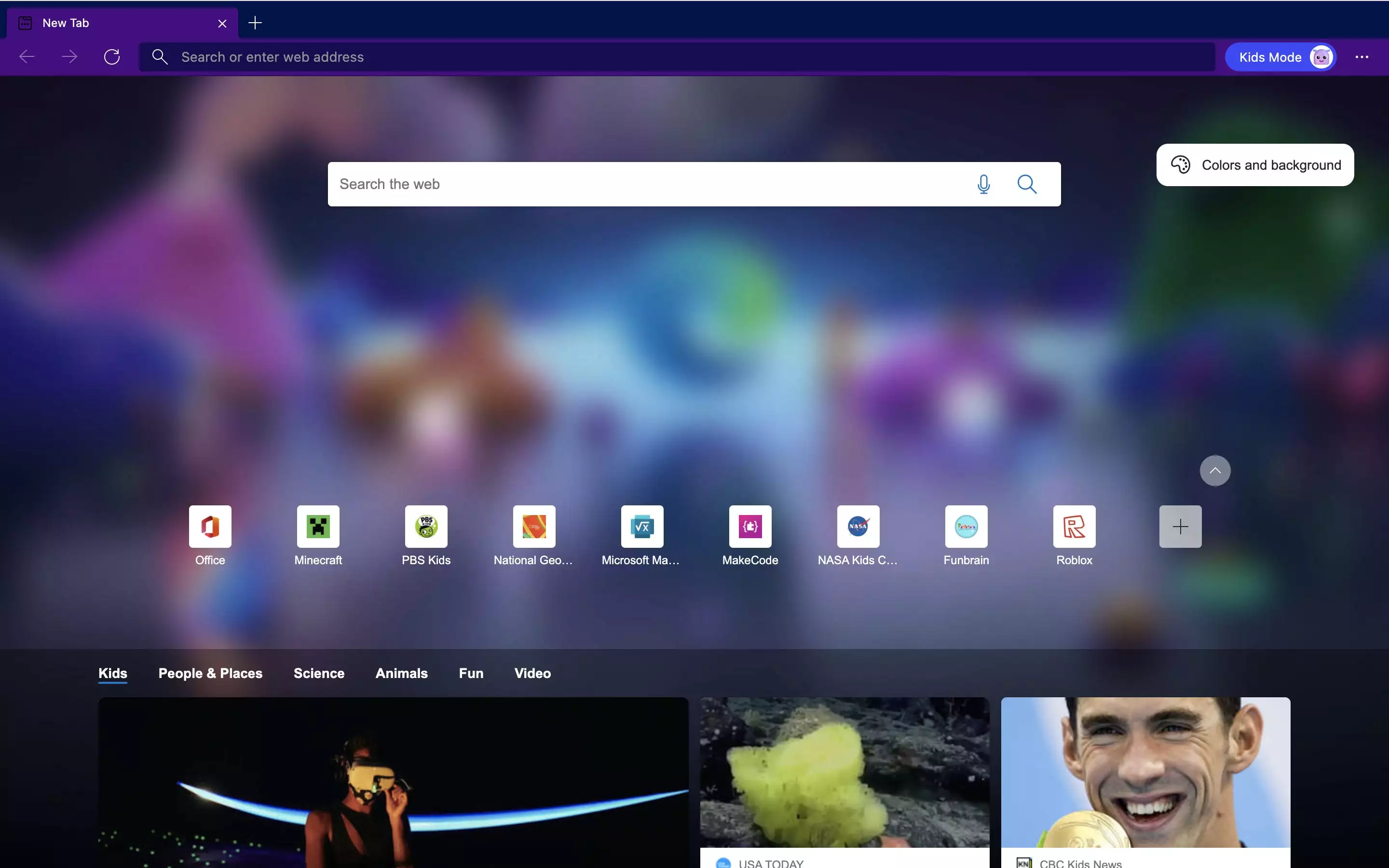
默认情况下,儿童模式也以全屏模式运行,要禁用儿童模式并返回正常浏览,您必须输入计算机密码或 PIN。这使得在未经许可的情况下很难离开浏览器。
下面介绍了如何打开儿童模式,然后在您准备好后离开。
如何启用和使用 Microsoft Edge 儿童模式
1.打开 Microsoft Edge 并单击右上角的个人资料图标。在下拉菜单中,单击以儿童模式浏览。
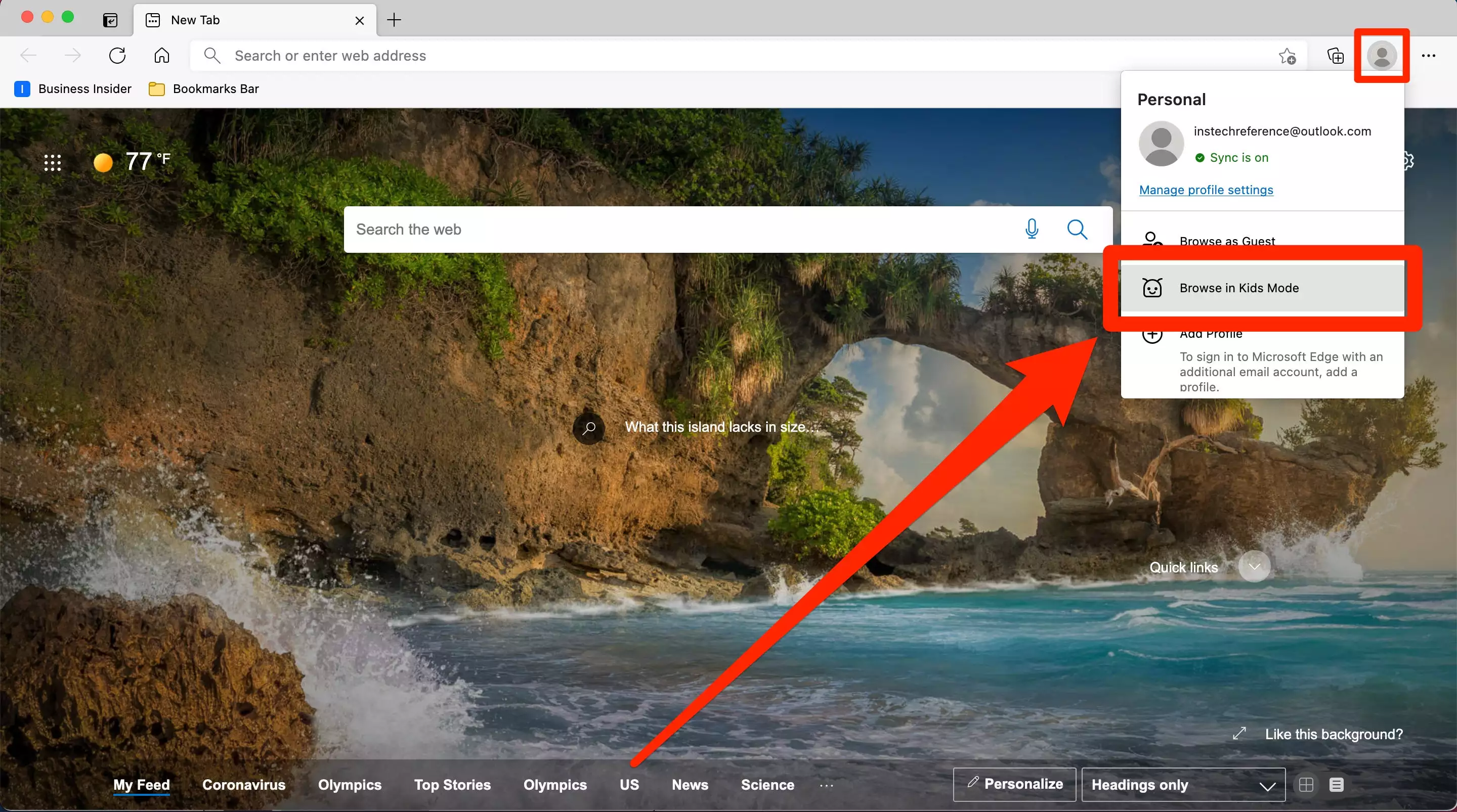
2.在出现的弹出窗口中,单击开始使用,然后选择您孩子的年龄。选择5-8 岁会给你一个图标较少的浏览器,而选择9-12 岁会给浏览器的主页添加一些适合年龄的新闻文章。
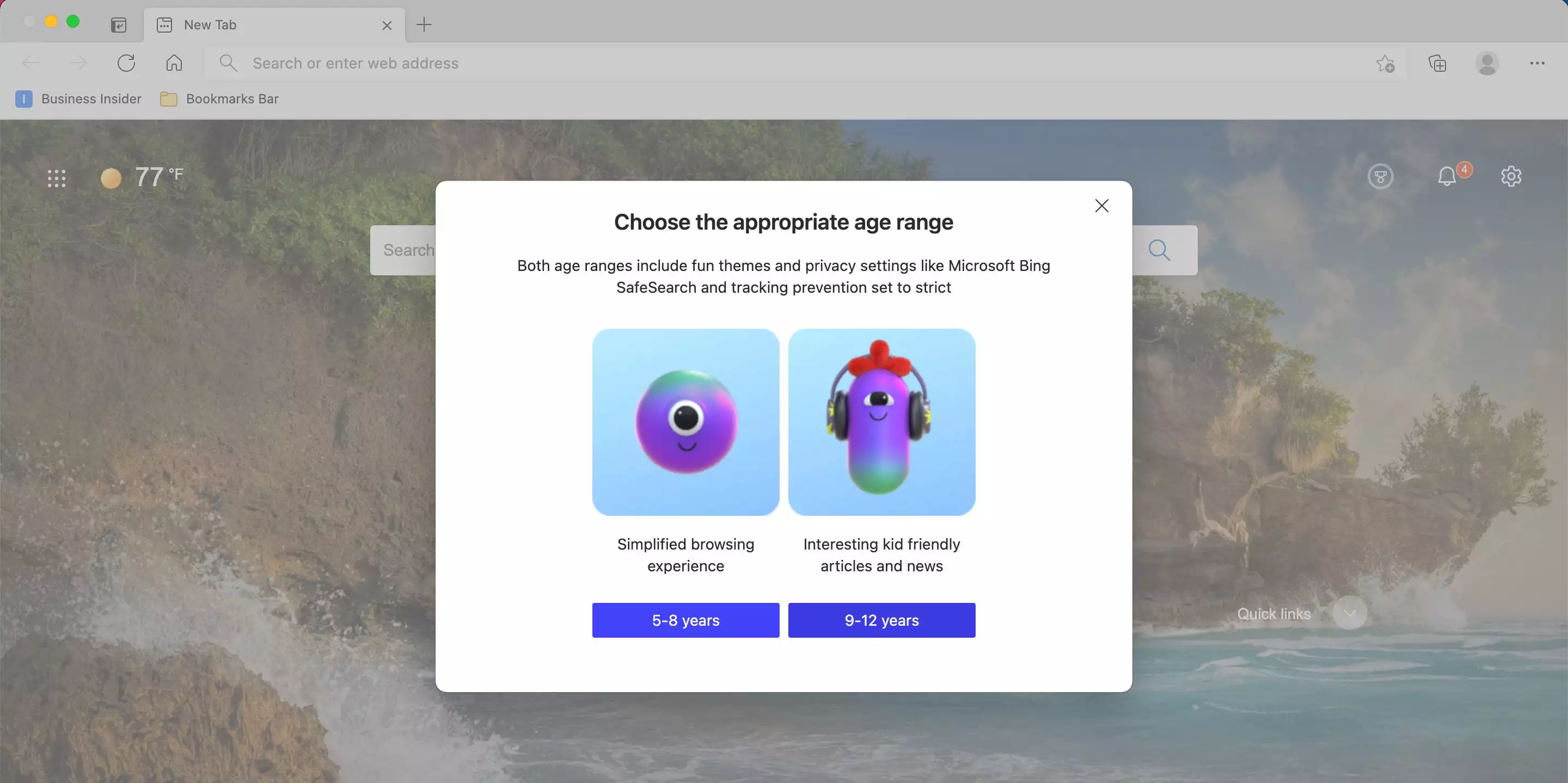
就是这样 – 儿童模式需要一些时间来加载,然后让您浏览。
当您想退出儿童模式时,单击右上角的儿童模式图标,然后单击退出儿童模式窗口。将出现一个弹出窗口,要求输入密码 – 输入您的用户帐户密码或 PIN 以关闭窗口。
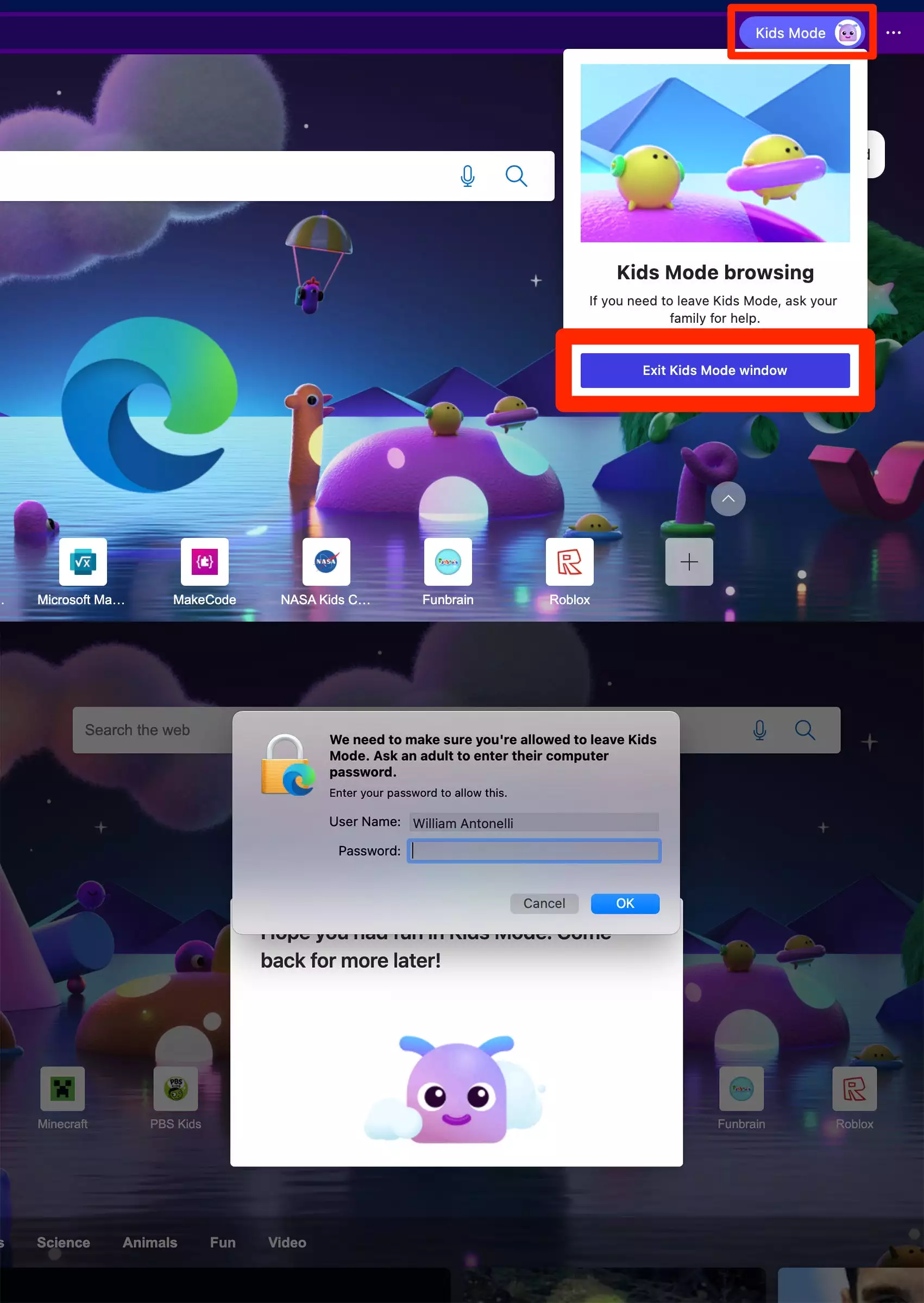
如何将网站添加到儿童模式过滤器
儿童模式带有预设的允许站点列表。如果您想让您的孩子访问新网站,请按以下步骤添加该网站。
1.在儿童模式下,前往您要添加的网站。您可以在地址栏中输入其 URL,也可以在 Bing 上搜索它。
2.您会看到一个页面,显示“儿童模式”“尚无法访问此站点”。单击获取权限。
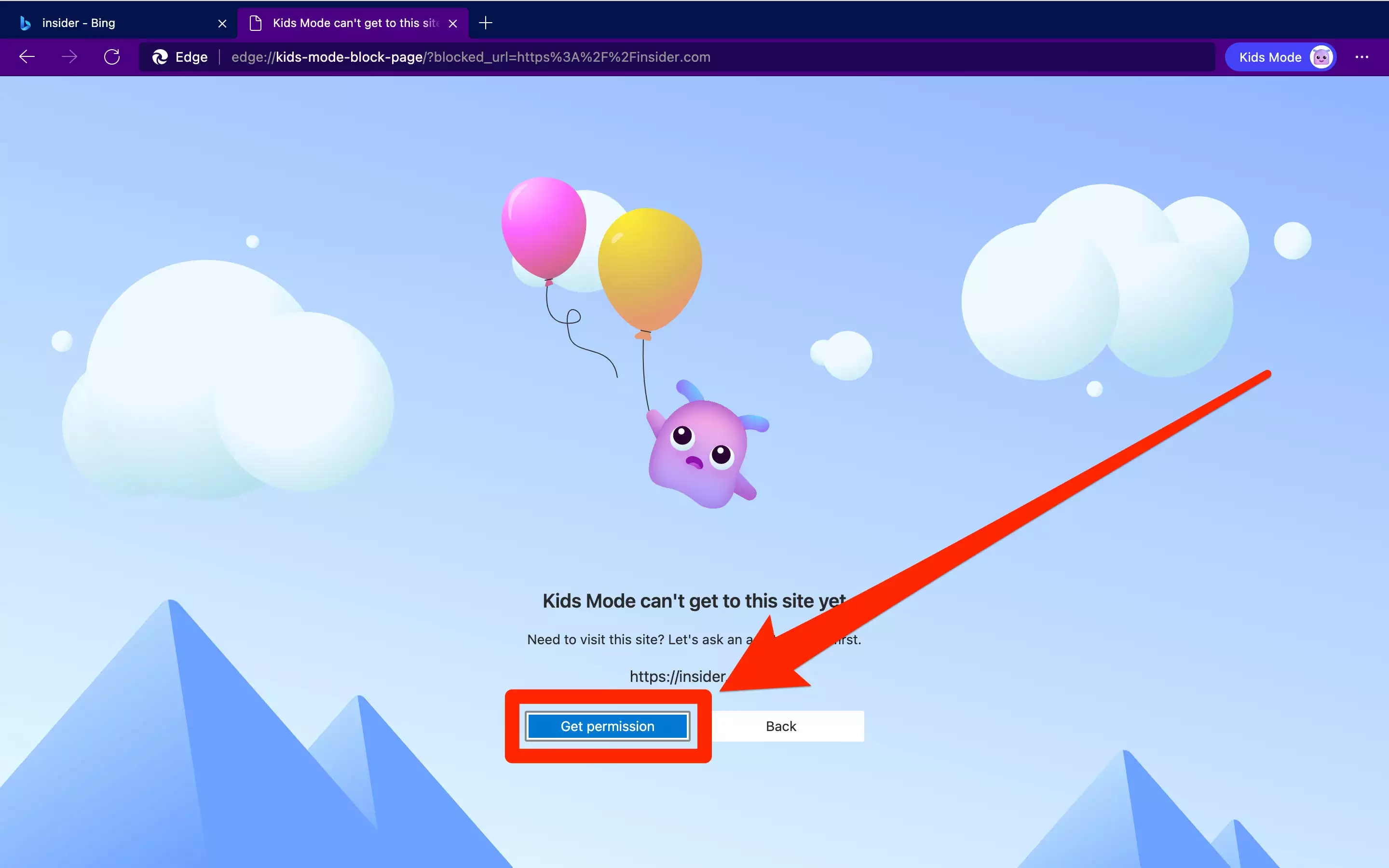
3.在出现的弹出窗口中输入您的用户帐户密码或 PIN。
该网站将加载并添加到允许的网站列表中。您可以通过打开 Microsoft Edge 的设置页面,单击侧栏中的家庭,然后选择在儿童模式下管理允许的站点来查看允许站点的完整列表。
未经允许不得转载:表盘吧 » 如何在 Microsoft Edge 中启用和使用儿童模式以使网页浏览更适合儿童